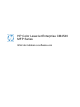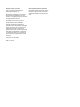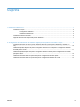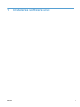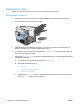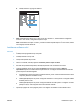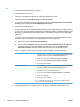HP Color LaserJet Enterprise CM4540 MFP Software Installation Guide
Mac
1. Închideţi toate programele de pe computer.
2. Instalaţi software-ul de pe CD.
3. Faceţi clic pe pictograma produsului şi urmaţi instrucţiunile de pe ecran.
4. Faceţi clic pe butonul Close (Închidere) la finalizarea instalării.
5. Pe computer, deschideţi meniul Apple
, faceţi clic pe meniul System Preferences (Preferinţe
sistem) şi apoi pe pictograma Print & Fax (Imprimare şi fax).
6. Faceţi clic pe simbolul plus (+).
În mod prestabilit, Mac OS X utilizează metoda Bonjour pentru a găsi driverul şi a adăuga produsul
în meniul pop-up al imprimantei. Aceasta este cea mai bună metodă în majoritatea situaţiilor. Dacă
Mac OS X nu poate găsi driverul de imprimantă HP, este afişat un mesaj de eroare. Reinstalaţi
software-ul.
În cazul în care conectaţi produsul la o reţea de mari dimensiuni, este recomandabilă utilizarea
imprimării IP pentru conectare în locul metodei Bonjour. Urmaţi aceşti paşi:
a. Faceţi clic pe butonul IP Printer (Imprimantă IP).
b. Din lista verticală Protocol, selectaţi opţiunea HP Jetdirect-Socket (Soclu HP Jetdirect).
Introduceţi adresa IP sau numele gazdă al produsului. Din lista verticală Print Using
(Imprimare utilizând), selectaţi modelul produsului, dacă nu este selectat niciunul.
7. Pentru a configura produsul să recunoască accesoriile instalate, parcurge
ţi aceşti paşi:
Mac OS X 10.4 1.
Din meniul Apple
, faceţi clic pe meniul System Preferences (Preferinţe
sistem) şi apoi pe pictograma Print & Fax (Imprimare şi fax).
2. Faceţi clic pe butonul Printer Setup (Configurare imprimantă).
3. Faceţi clic pe meniul Installable Options (Opţiuni instalabile).
4. Configuraţi opţiunile instalate.
Mac OS X 10.5 şi 10.6 1.
Din meniul Apple
, faceţi clic pe meniul System Preferences (Preferinţe
sistem) şi apoi pe pictograma Print & Fax (Imprimare şi fax).
2. Selectaţi produsul din partea stângă a ferestrei.
3. Faceţi clic pe butonul Options & Supplies (Opţiuni şi consumabile).
4. Faceţi clic pe fila Driver.
5. Configuraţi opţiunile instalate.
NOTĂ: Pentru Mac OS X 10.5 şi 10.6, procedura de instalare trebuie să
configureze automat opţiunile instalate.
8. Imprimaţi o pagină din orice program pentru a vă asigura că software-ul este instalat corect.
4 Capitolul 1 Instalarea software-ului ROWW